Photoshop制作抽象的装饰云效果
文章来源于 Tutorial9.net,感谢作者 活力盒子翻译 给我们带来经精彩的文章!最终效果

步骤1:提前计划
首先要考虑的是照片的角度,考虑一下你的照片移动的方向。如果你看了我的最后效果,就知道我选择了一个对角线的角度,这就很好的拟合了主题。
我也选择使用了含有两个主要颜色的原始图像——灰度花纹(黑/白/灰)及蓝色。你可能在之后还需要添加色调/对比度,但这样已足够。
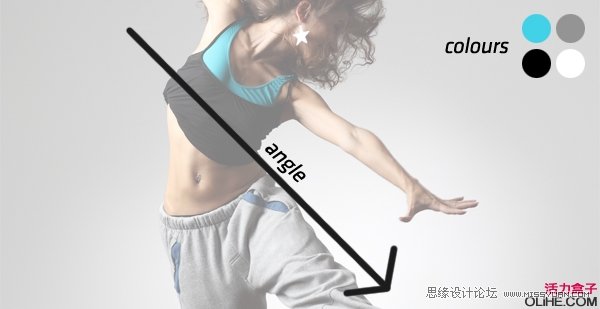
步骤2:漩涡
我已经打开了一个不错尺寸的漩涡EPS文件,剪切3。运用我们的想象力,我们放置它们,按我们之前决定的方向旋转它们,一旦你找到了好位置,那就旋转所有的漩涡灰度花纹(Shift+Ctrl+U),要确保它们都在各自分离的图层上。
把漩涡放在不同图层上的原因是我们将稍微编辑它们,如果它们为一层,你就没办法做到。

漩涡1:这是她的左手臂上的漩涡。设置图层的不透明度为50%。我不喜欢模特上有这么多灰色,我会移除漩涡的一些部分,使她的手臂周围仍然显示一些漩涡,仿佛融入了她。

正如你所看到的,我已移除了她手臂和肚子部分的漩涡。
移除漩涡部分时你可以使用这些工具:柔软的橡皮擦工具和/或多边形套索工具。钢笔工具可以用来绘制选区或蒙版。我在胃部区域和手上使用橡皮擦工具,而在手臂上使用多边形套索工具。
漩涡2:这是她右手臂上的漩涡。设置图层不透明度为50%。这个几乎与“漩涡1”相同:让它随着她身体跳跃的角度流动。

正如你看到的,我已经移除了她手臂和手上的部分漩涡。
漩涡3:这个漩涡在她的腿部到胃部。设置图层不透明度为50%。这里相对其他两个比较困难,你可能需要移除更多使它看起来好而且恰当。

步骤3:添加一些颜色
为了给漩涡添加一些颜色,只需要一个柔软的圆形笔刷,在漩涡的内部画一条曲线。
这只是一个基础——漩涡和颜色稍后会显得更加精致。

画了几行之后(如果它们不接近没关系,要把它们放在同一图层上,但如果它们彼此靠近,那就把它们放在不同的层上。这使编辑更容易。)使用涂抹工具。在拐角处涂抹使其褪色。
当你涂抹所有的笔刷描边之后,设置这些图层的混合模式为强光。它现在看起来像下边的图像。它应该有一个不错的’发光’。

你可能需要添加其他颜色,可以重复此过程,只是你不用结合这么多色彩,以防它们不合适。
步骤4:对角线
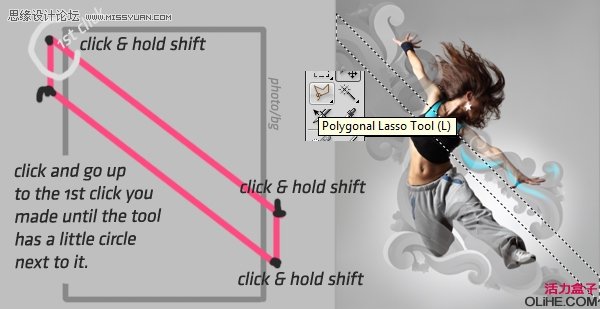
为了创建图像中的线条,我们将使用我们将使用多边形套索工具。你也可以尝试pixel stretching technique(像素拉伸技术),拉伸和旋转的像素获得满意的效果。
按住键盘上的Shift点击你要做的地方(模特之外的),再次点击模特之外的另一边(当按住Shift你将看到工具有一个不错的角度)作一条直线,向下拉几像素,然后返回到你一开始点击的地方。这就是一个对角线! 填充它(用油漆桶)。
创建更多的条纹,用不同的尺寸和颜色。

 情非得已
情非得已
-
 Photoshop制作唯美可爱的女生头像照片2020-03-17
Photoshop制作唯美可爱的女生头像照片2020-03-17
-
 Photoshop快速给人物添加火焰燃烧效果2020-03-12
Photoshop快速给人物添加火焰燃烧效果2020-03-12
-
 Photoshop调出人物写真甜美通透艺术效果2020-03-06
Photoshop调出人物写真甜美通透艺术效果2020-03-06
-
 Photoshop保留质感修出古铜色人像皮肤2020-03-06
Photoshop保留质感修出古铜色人像皮肤2020-03-06
-
 Photoshop制作模特人像柔润的头发效果2020-03-04
Photoshop制作模特人像柔润的头发效果2020-03-04
-
 古风效果:用PS调出外景人像中国风意境效果2019-11-08
古风效果:用PS调出外景人像中国风意境效果2019-11-08
-
 插画效果:用PS把风景照片转插画效果2019-10-21
插画效果:用PS把风景照片转插画效果2019-10-21
-
 胶片效果:用PS调出人像复古胶片效果2019-08-02
胶片效果:用PS调出人像复古胶片效果2019-08-02
-
 素描效果:用PS制作人像彩色铅笔画效果2019-07-12
素描效果:用PS制作人像彩色铅笔画效果2019-07-12
-
 后期精修:用PS给人物皮肤均匀的磨皮2019-05-10
后期精修:用PS给人物皮肤均匀的磨皮2019-05-10
-
 Photoshop利用素材制作炫丽的科技背景2021-03-11
Photoshop利用素材制作炫丽的科技背景2021-03-11
-
 Photoshop使用中性灰磨皮法给人像精修2021-02-23
Photoshop使用中性灰磨皮法给人像精修2021-02-23
-
 Photoshop制作水彩风格的风景图2021-03-10
Photoshop制作水彩风格的风景图2021-03-10
-
 Photoshop制作创意的文字排版人像效果2021-03-09
Photoshop制作创意的文字排版人像效果2021-03-09
-
 Photoshop制作逼真的投影效果2021-03-11
Photoshop制作逼真的投影效果2021-03-11
-
 Photoshop制作故障干扰艺术效果2021-03-09
Photoshop制作故障干扰艺术效果2021-03-09
-
 Photoshop制作被切割的易拉罐效果图2021-03-10
Photoshop制作被切割的易拉罐效果图2021-03-10
-
 Photoshop制作人物支离破碎的打散效果2021-03-10
Photoshop制作人物支离破碎的打散效果2021-03-10
-
 Photoshop制作逼真的投影效果
相关文章1332021-03-11
Photoshop制作逼真的投影效果
相关文章1332021-03-11
-
 Photoshop制作人物支离破碎的打散效果
相关文章752021-03-10
Photoshop制作人物支离破碎的打散效果
相关文章752021-03-10
-
 Photoshop制作被切割的易拉罐效果图
相关文章852021-03-10
Photoshop制作被切割的易拉罐效果图
相关文章852021-03-10
-
 Photoshop制作水彩风格的风景图
相关文章1832021-03-10
Photoshop制作水彩风格的风景图
相关文章1832021-03-10
-
 Photoshop制作创意的文字排版人像效果
相关文章1802021-03-09
Photoshop制作创意的文字排版人像效果
相关文章1802021-03-09
-
 Photoshop制作故障干扰艺术效果
相关文章1032021-03-09
Photoshop制作故障干扰艺术效果
相关文章1032021-03-09
-
 Photoshop快速制作数码照片柔焦艺术效果
相关文章6332020-10-10
Photoshop快速制作数码照片柔焦艺术效果
相关文章6332020-10-10
-
 Photoshop制作下雨天玻璃后效果图
相关文章4502020-09-26
Photoshop制作下雨天玻璃后效果图
相关文章4502020-09-26
